笔记本可以连接无线音响吗 电脑连接蓝牙音箱步骤
更新时间:2024-05-28 17:58:13作者:yang
现如今随着科技的不断发展,笔记本电脑已经成为人们生活中不可或缺的一部分,而随之而来的问题是,笔记本电脑是否可以连接无线音响呢?答案是肯定的!通过蓝牙技术,我们可以将笔记本电脑连接到蓝牙音箱上,实现无线播放音乐的便利。接下来让我们一起来了解一下电脑连接蓝牙音箱的步骤吧!
具体步骤:
1.第一,你要先打开蓝牙音箱,让它属于开启状态。比如这个小猫音箱,摁住开关键,等小猫音响尾巴亮起即可。


2.第二,打开电脑,点击【设置】
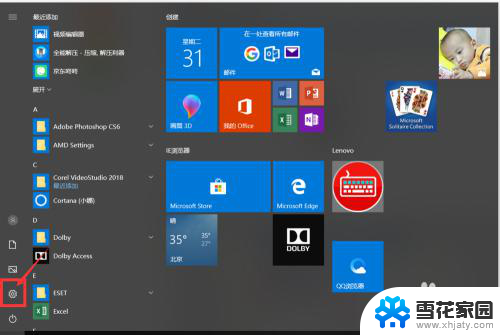
3.第三,点击【添加蓝牙或其他设备】-【蓝牙】
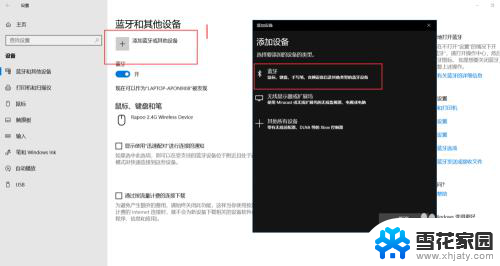
4.第四,进入添加设备界面。点击小猫蓝牙音箱的蓝牙【Pet Singer】-至此连接的过程就已经完成啦。
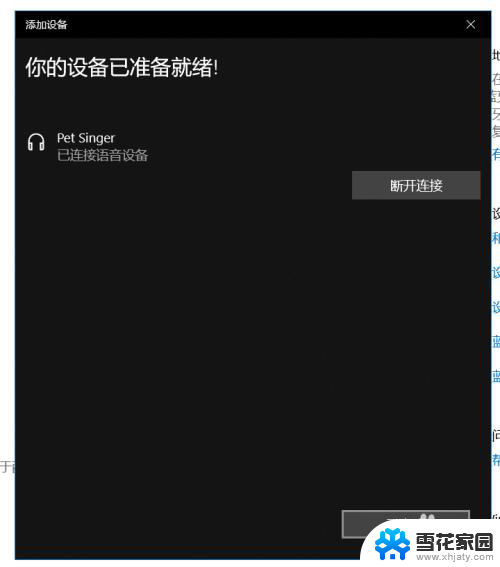
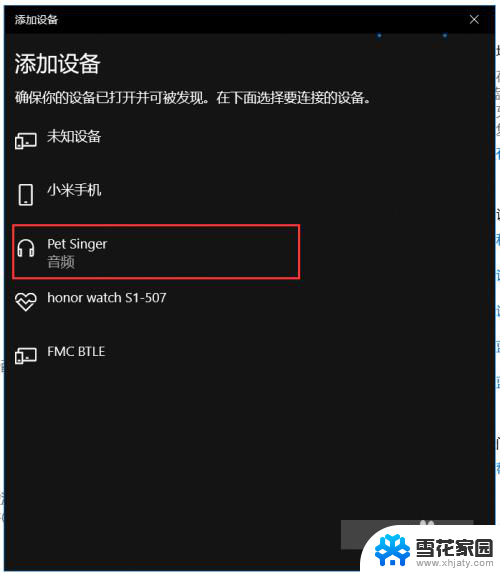
5.最后,打开你想听的歌或者想看的电影电视,尽情享受吧~

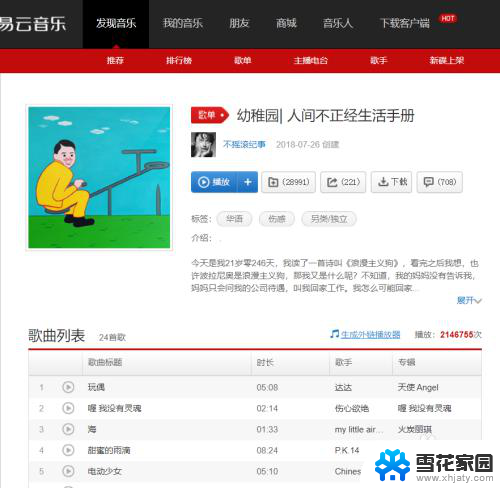
以上是关于笔记本是否可以连接无线音响的全部内容,如果您遇到相同问题,可以参考本文中介绍的步骤进行修复,希望对大家有所帮助。
笔记本可以连接无线音响吗 电脑连接蓝牙音箱步骤相关教程
-
 笔记本可以连接蓝牙音响么 蓝牙音箱连接电脑教程
笔记本可以连接蓝牙音响么 蓝牙音箱连接电脑教程2024-06-30
-
 笔记本电脑能接蓝牙音箱吗 笔记本连接蓝牙音箱步骤
笔记本电脑能接蓝牙音箱吗 笔记本连接蓝牙音箱步骤2024-05-04
-
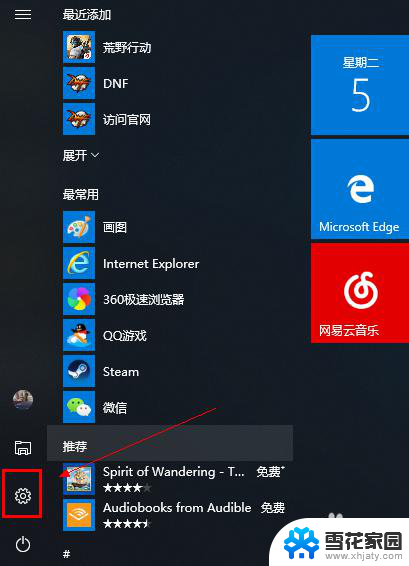 蓝牙音箱可以连笔记本电脑的吗 笔记本连接蓝牙音箱步骤
蓝牙音箱可以连笔记本电脑的吗 笔记本连接蓝牙音箱步骤2024-08-15
-
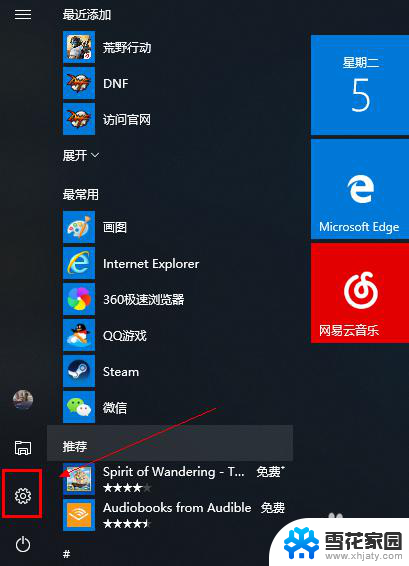 笔记本电脑可以配无线音响吗 笔记本如何设置蓝牙音箱
笔记本电脑可以配无线音响吗 笔记本如何设置蓝牙音箱2024-04-22
电脑教程推荐
- 1 壁纸滚动怎么设置 如何在电脑上设置滚动壁纸
- 2 腾讯会议摄像头未检测到设备 电脑腾讯会议摄像头无法识别
- 3 windows开机进入欢迎使用后无响应 电脑桌面卡顿无响应怎么办
- 4 bios怎么用u盘启动 不同BIOS版本下U盘启动设置
- 5 电脑显示器休眠怎么设置 电脑休眠时间如何设置
- 6 电脑与电脑用网线连接 两台电脑如何用网线直连传输数据
- 7 windows系统账户名是哪个 windows系统怎么查看账户名
- 8 鼠标的上下滚动变成了调节音量 鼠标一滚动就调节音量设置方法
- 9 联想b575笔记本电脑摄像头在哪里查看 联想笔记本自带摄像头打开步骤
- 10 adobe acrobat怎么设置中文 Adobe Acrobat DC怎么切换语言为中文